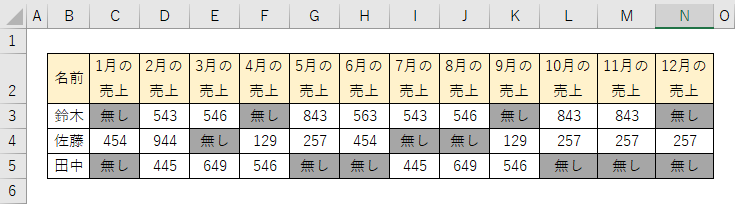例えば以下のような
・文字列「無し」が複数のセルに設定
されている場合、
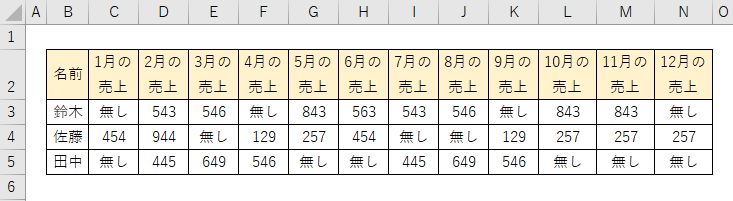

文字列「無し」が設定されているセルのみに対し、
・簡易な操作で背景色を変更
できます!
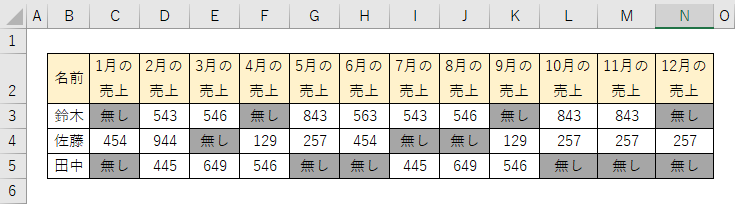

手動で1つ1つやろうとすると
・大変
・ミスする可能性が高い
ため、Excelの機能を使って簡易に実施しましょう!
手順
手順
「CTRL」+「F」を押して「検索と置換」を開く。
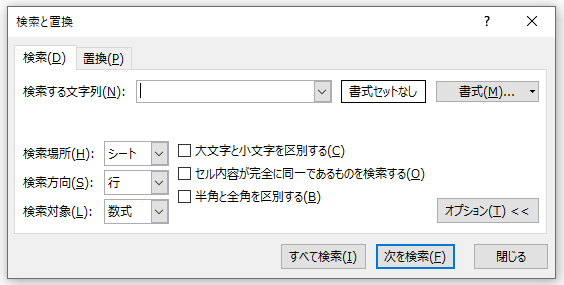
手順
「置換」タブをクリックし、「検索する文字列」と「置換後の文字列」に「無し」を記載する。
※ここでは文字列「無し」が設定されているセルのみに対し実施するため。
※状況に応じて他の文字列を記載してください。
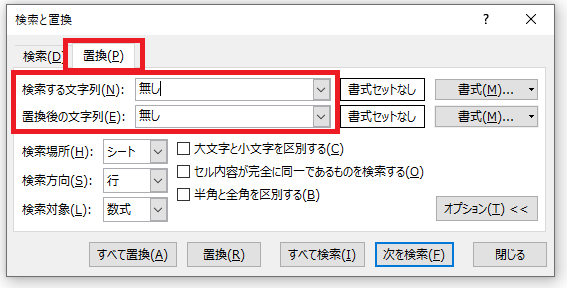
手順
「置換後の文字列」の「書式」をクリックする。
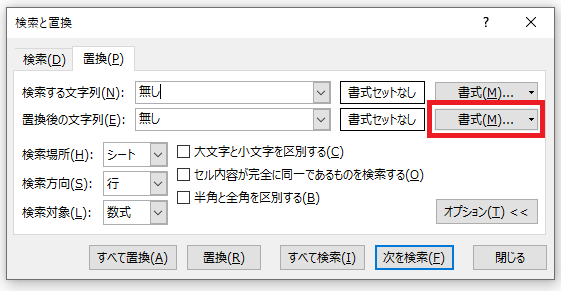
手順
「塗りつぶし」タブをクリックし、背景色に設定したい色をクリックし、「OK」をクリックする。
※ここでは例として「グレー」にしています。
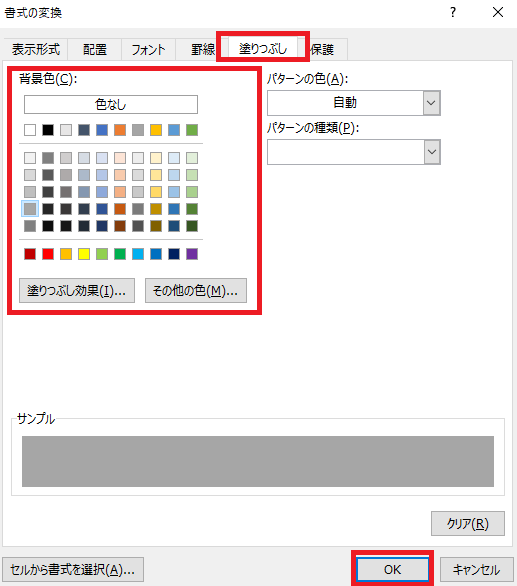
手順
「セル内容が完全に同一であるものを検索する」にチェックを入れて、「すべて置換」をクリックする。
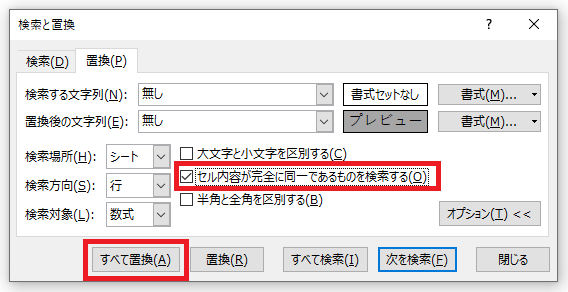
上記により、置換された(変更された)件数が表示されます。
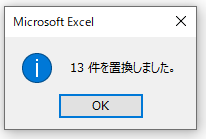
手順
「閉じる」をクリックする。
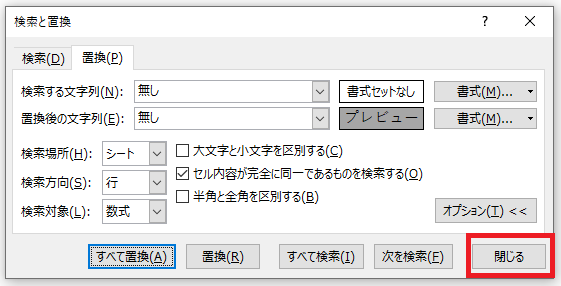
実施結果
文字列「無し」が設定されているセルのみに対し、背景色を変更できました。